
Lesley Fowler
0
1540
400
Zarządzanie partycjami i dyskami w systemie Windows i OS X jest dość proste dzięki narzędziom GUI, które zapewniają bezpośredni dostęp za pomocą myszy. Podczas gdy narzędzia do zarządzania dyskami na pulpicie są również dostępne dla dystrybucji Linuksa (takie jak Narzędzie dyskowe w Ubuntu), za pomocą narzędzia wiersza poleceń fdisk 4 sposoby uczenia się poleceń terminalowych w systemie Linux 4 sposoby uczenia się poleceń terminalowych w systemie Linux Jeśli chcesz zostać prawdziwy mistrz Linux, dobra znajomość terminali jest dobrym pomysłem. Oto metody, których możesz użyć, aby zacząć uczyć siebie. oferuje więcej opcji.
A jeśli dopiero zaczynasz korzystać z Linuksa, zyskasz również na spędzeniu czasu przy użyciu Terminalu do wprowadzania poleceń “stara szkoła”.
Co to jest fdisk?
Często używane narzędzie wiersza poleceń, fdisk (skrót od “formatowanie dysku” lub “naprawiony dysk”) umożliwia tworzenie, usuwanie, zmianę rozmiaru, zmianę, kopiowanie i przenoszenie partycji na dowolnym dysku twardym podłączonym do komputera z systemem Linux. Dane można również przenosić na inne dyski i można utworzyć maksymalnie cztery partycje podstawowe (w zależności od wielkości dysku twardego).
Możesz zacząć korzystać z polecenia fdisk, otwierając okno Terminal i pisząc
fdisk
Wynikowe instrukcje użytkowania podadzą ci, jak korzystać z fdisk. Aby ci pomóc, przygotowaliśmy następującą listę przykładów użycia programu fdisk do zarządzania dyskami twardymi na komputerze z systemem Linux.
Znajdź swój dysk
Aby rozpocząć, musisz wyświetlić listę urządzeń podłączonych do komputera i ustawienia partycji na nich. W terminalu wpisz:
fdisk -l
Wynikowa lista powinna wyświetlać urządzenia i partycje, zwykle nazwane i numerowane, np. / dev / hda1. Jeśli jednak używasz dodatkowego urządzenia, takiego jak pamięć flash (być może pamięć USB Przewodnik po napędzie flash USB: 5 rzeczy, które należy wiedzieć przy zakupie jednego dysku USB Przewodnik po napędzie: 5 rzeczy, o których należy wiedzieć przy zakupie jednego napędu USB może wydawać się przyziemne i proste, ale jest kilka wskazówek i dziwactw, które powinieneś wiedzieć przed zakupem następnego. lub aparatu cyfrowego), prawdopodobnie zobaczysz / dev / sdb.
(Jak można zauważyć w konwencji nazewnictwa, hda odnosi się do “dysk twardy, urządzenie a”; podobnie odnosi się do sdb “SD / flash, urządzenie b”.)
Polecenia fdisk specyficzne dla dysku
Nie wszystkie polecenia są dostępne dla wszystkich dysków. Aby zobaczyć, jakich poleceń będziesz mógł używać z dyskiem, którym zarządzasz, zacznij od wyboru dysku:
fdisk / dev / sda
Linux wyświetli krótką instrukcję, aby dotknąć m, aby uzyskać pomoc, co spowoduje wyświetlenie następujących akcji poleceń:
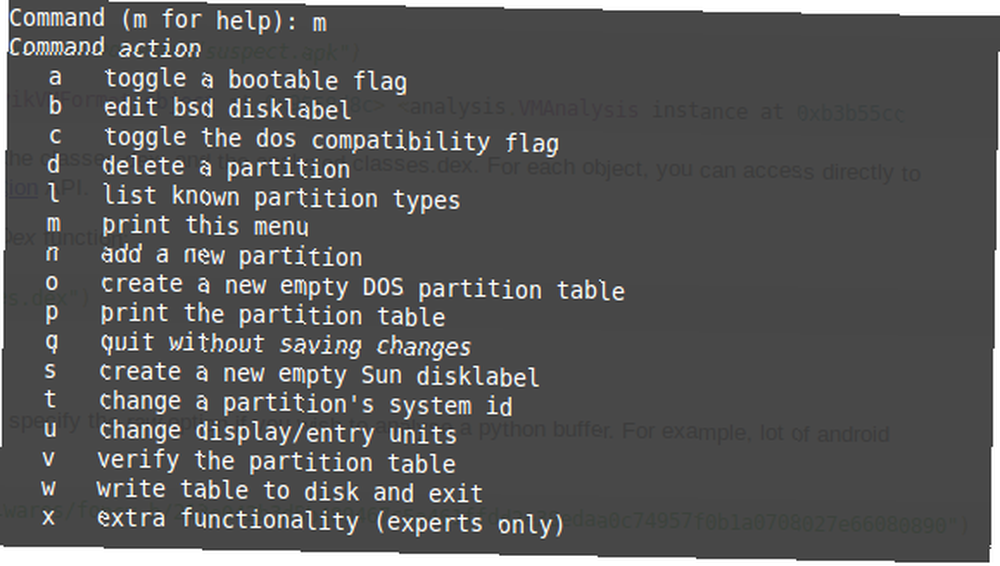
Są to akcje, których można użyć na wybranym dysku.
Wydrukuj szczegóły tabeli partycji
Po wybraniu dysku możesz wydrukować, aby wyświetlić pełną listę tabeli partycji. Daje to informacje o pojemności wybranego urządzenia lub partycji, rozmiarze i liczbie sektorów dysku i cylindrów oraz identyfikatorze.
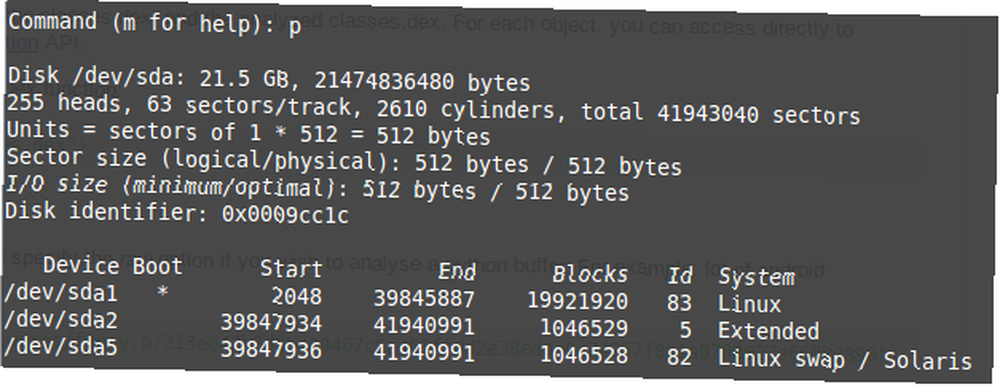
Wyświetl te informacje, wpisując po prostu p.
fdisk / dev / sda
p
Jeśli uważasz, że wyświetlane informacje są nieco trudne do strawienia, porównaj je z narzędziem do wizualizacji miejsca na dysku Miejsce na dysku Linux: Jak wizualizować wykorzystanie Miejsce na dysku Linux: Jak wizualizować wykorzystanie Nawet gdy napędy terabajtowe stają się normą, niesamowite jest to, jak szybko cała ta przestrzeń może się zapełnić. A gdybyś mógł zobaczyć całe wykorzystanie miejsca na dysku? dla łatwiejszego zrozumienia.
Utwórz i usuń partycje dysku
Zgodnie z tabelą poleceń, którą odkryłeś wcześniej, powinieneś być w stanie po prostu tworzyć i usuwać partycje zgodnie z wymaganiami. Ponownie, jeśli jeszcze tego nie zrobiłeś, zacznij od wybrania urządzenia:
fdisk / dev / sda
Aby utworzyć nową partycję, wpisz
n
następnie e dla partycji rozszerzonej lub p lub partycji podstawowej.
Następnie zostaniesz poproszony o wskazanie pierwszego i ostatniego cylindra nowej partycji. Może to być mylące, szczególnie jeśli nie masz pewności, ile butli jest wymaganych; na szczęście możesz również wprowadzić rozmiar wybranej partycji, na przykład + 2000M dla partycji 2000 MB (2 GB). W niektórych wersjach systemu Linux wyświetlane są wartości domyślne; dotknij Enter, aby je zaakceptować i zaoszczędzić czas.
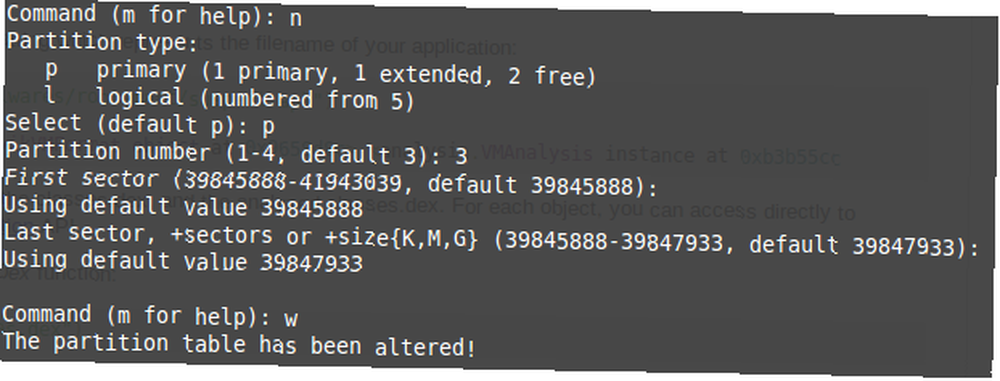
Po wykonaniu tej czynności potwierdź czynność, wprowadzając:
w
Spowoduje to zaktualizowanie tablicy partycji.
Aby usunąć partycję z wiersza poleceń, wybierz urządzenie:
fdisk / dev / sda
Następnie dotknij polecenia usuwania, d
re
Zostaniesz poproszony o podanie liczby 1-4, więc wprowadź liczbę odpowiadającą partycji, którą chcesz usunąć. Wykonaj akcję, wprowadzając w, aby zaktualizować tablicę partycji. Oczywiście istnieją inne sposoby zmiany rozmiaru partycji w systemie Linux Trzy sposoby bezpiecznego zmiany rozmiaru partycji Linuxa Trzy sposoby bezpiecznego zmiany rozmiaru partycji Linuxa Jak wprowadzać zmiany w partycjach dysku twardego bez uszkodzenia systemu i utraty wszystkich plików? Zacznij od Linuksa! .
Rozwiązywanie problemów z porządkiem tabeli partycji
Nie jest niczym niezwykłym znaleźć “partycja nie działa” wiadomość po usunięciu jednej lub więcej partycji dysku Linux. Może się to zdarzyć w systemie z czterema partycjami, w których numer 3 jest usuwany. Można się spodziewać, że można utworzyć nowy numer 3, ale tak naprawdę dzieje się tak, że numer 4 jest automatycznie zmieniany na 3, a wolne miejsce jest przenoszone na koniec.
Powoduje to komunikat o błędzie „Pozycje tablicy partycji nie są uporządkowane na dysku”.
Aby to naprawić, wybierz dysk i wprowadź x, aby użyć dodatkowej funkcjonalności (patrz lista powyżej).
fdisk / dev / sda
x
Po wykonaniu tej czynności wprowadź polecenie f, aby naprawić kolejność tablicy partycji.
fa
Ponownie zakończ to, wprowadzając w, aby zapisać zaktualizowaną tabelę na dysk i wyjść.
Sformatuj dysk twardy Linux
Dzięki nowej konfiguracji partycji możesz szybko sformatować ją za pomocą polecenia mkfs:
mkfs.ext4 / dev / sda4
Jest to podzielone na polecenie. System plików / nazwa urządzenia / urządzenia. Możesz samodzielnie numerować urządzenie, ale musi być w kolejności numerycznej - nie dodawaj sda4, jeśli nie masz sda3.
Gdy to zrobisz, warto po prostu sprawdzić rozmiar partycji. Możesz to zrobić za pomocą flagi -s:
fdisk -s / dev / sda2
Zobaczysz rozmiar partycji wyświetlany w bajtach, więc musisz wykonać trochę arytmetyki umysłowej, aby zaokrąglić ją do bardziej wygodnej figury Wyjaśnione rozmiary pamięci: Gigabajty, Terabajty i Petabajty w kontekście Wyjaśnione rozmiary pamięci : Gigabajty, Terabajty i Petabajty w kontekście Łatwo zauważyć, że 500 GB to ponad 100 GB. Ale jak się różnią różne rozmiary? Co to jest gigabajt do terabajta? Gdzie mieści się petabajt? Wyjaśnijmy to! w megabajtach lub gigabajtach.
Zademonstrowaliśmy ponad 10 poleceń fdisk, ale które z nich umieściłbyś na takiej liście? Czy uważasz, że należy coś uwzględnić? Czy zrezygnowałeś całkowicie z fdisk na rzecz narzędzi GUI?
Powiedz nam w komentarzach!











